- Vaša košarica je trenutno prazna
Kako dodati Google Analytics kodo v OpenCart?
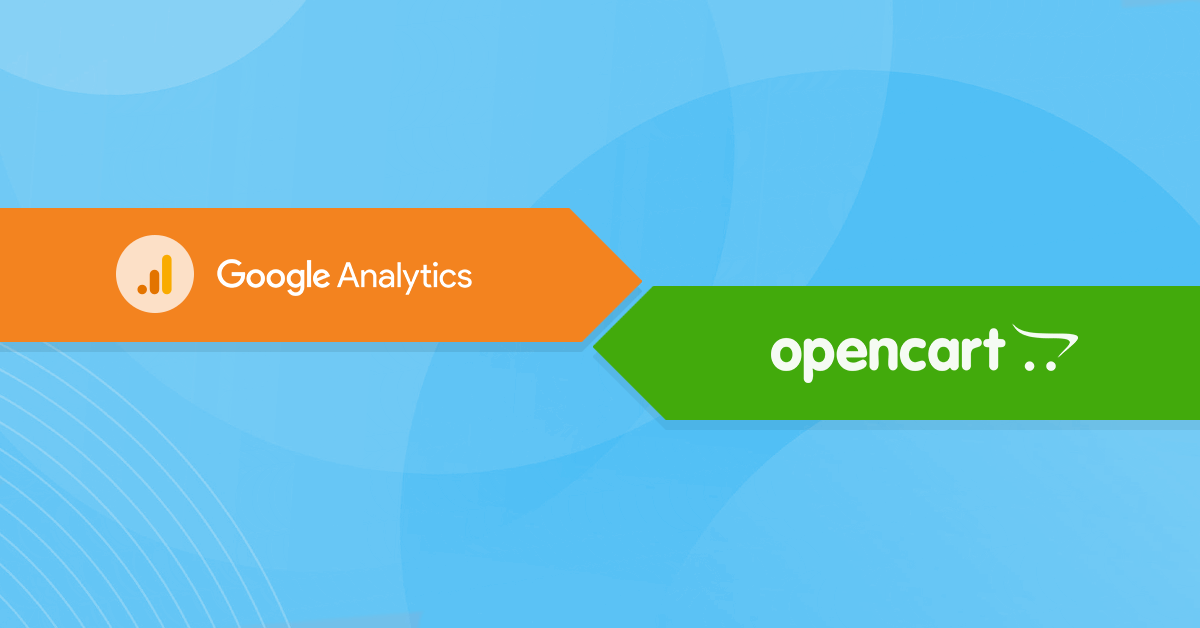
Ste postavili spletno trgovino v sistemu OpenCart, zdaj pa ne veste, kako obiskana je? Če orodja Google Analytics še ne uporabljate, je vsekakor skrajni čas, da ga začnete. V njem boste lahko spremljali tudi mnoge druge podatke, na primer koliko obiskovalcev je prisotnih v tem trenutku, koliko časa se v povprečju zadržijo v spletni trgovini, katere izdelke si ogledajo največkrat ipd.
Da boste vse omenjeno (in še mnogo več) lahko spremljali, pa morate v izvorno kodo svoje spletne trgovine dodati kodo za sledenje, ki jo boste prejeli, ko boste v platformi Google Analytics ustvarili račun in dodali novo spletno mesto. Več o tem si preberite v tem prispevku, kjer smo natančno razložili, kako v Google Analytics opraviti prve korake.
Kazalo
- Dodajanje kode v OpenCart 3.x
- Dodajanje kode v OpenCart 2.1, 2.0 in 1.5
- Preizkus delovanja Google Analytics kode
Dodajanje kode v OpenCart 3.x
Postopek dodajanja Google Analytics kode v OpenCart 3.x je povsem enostaven:
1. Vpišite se v administracijo svoje OpenCart spletne trgovine.
2. V levem meniju izberite Extensions -> Extensions.
3. Pod vrsto razširitve (ang. Extension Type) izberite Analytics, da se vam na seznamu razširitev prikaže Google Analytics. Nato kliknite na zeleno “+” ikono in s tem namestite razširitev.
4. Po prejetem obvestilu, da je namestitev razširitve uspešno končana, kliknite na modro “svinčnik” ikono, da razširitev ustrezno nastavite.
5. Vpišite se v platformo Google Analytics in poiščite svojo kodo za sledenje. Našli jo boste pod Skrbnik (ang. Admin) -> Znamka (ang. Property) -> Informacije o sledenju (ang. Tracking Info) -> Koda za sledenje (ang. Tracking Code).
6. Kopirajte celotno kodo (ctrl+c) in jo prilepite (ctrl+v) v okence Google Analytics Code – v administraciji spletne trgovine OpenCart. Poleg tega nastavitev pri Status nastavite na Enabled.
7. Spremembe shranite s klikom na modro “disketa” ikono v desnem zgornjem kotu.
Dodajanje kode v OpenCart 2.1, 2.0 in 1.5
Postopek dodajanja Google Analytics kode je pri verziji OpenCart 2.1 zelo podoben zgoraj opisanemu, pri OpenCart verzijah 2.0 in 1.5 pa se nekoliko razlikuje. Postopke za vse tri verzije si lahko ogledate v nadaljevanju.
OpenCart 2.1
- Vpišite se v OpenCart administracijo.
- V levem meniju kliknite na “puzzle” ikono ter izberite Analytics.
- Poiščite razširitev Google Analytics in jo namestite s klikom na zeleno “+” ikono.
- Kliknite na modro ikono s simbolom svinčnika.
- V okence Google Analytics Code prilepite svojo Google Analytics kodo.
- Status nastavite na
Enabledin potrdite spremembe s klikom na modro ikono s simbolom diskete.
OpenCart 2.0
- Vpišite se v OpenCart administracijo.
- V levem meniju kliknite na ikono zobatega kolesa in izberite Settings.
- Izberite svojo trgovino in kliknite na modro ikono s simbolom svinčnika.
- Izberite zavihek Google.
- V okence Google Analytics Code (v sekciji Google Analytics) prilepite svojo kodo za sledenje.
- Pri nastavitvi Status izberite
Enabledin shranite spremembe s klikom na modro “disketa” ikono.
OpenCart 1.5
- Vpišite se v OpenCart administracijo.
- V zgornjem meniju izberite System -> Settings.
- Izberite svojo trgovino in na desni strani klinite na Edit.
- Pomaknite se na zavihek Server.
- Čisto na dnu boste našli okence Google Analytics Code, kamor vnesete svojo kodo za sledenje.
- Shranite nastavitve s klikom na gumb Save v desnem zgornjem kotu.
Preizkus delovanja Google Analytics kode
Kot vidite, je dodajanje Google Analytics kode v spletno trgovino OpenCart povsem enostavno – ne glede na to, katero verzijo sistema uporabljate. Vseeno pa vam svetujemo, da po vnosu kode za sledenje preverite, če le-ta zagotovo deluje.
To naredite tako:
1. Spletno trgovino odprite v zasebnem načinu brskanja (ang. Private / Incognito) ali na telefonu. Skratka, bistveno je, da jo pregledujete v brskalniku, v katerem niste hkrati vpisani v OpenCart administracijo.
2. Prijavite se v platformo Google Analytics in preverite obiskanost svoje strani v realnem času. Slednje najdete pod Realtime -> Overview.
Zdaj bi že morali zabeležiti sebe kot obiskovalca v realnem času. Premikajte se po različnih podstraneh spletne trgovine in v Google Analytics opazujte, kako se spreminjajo podatki.
Vam spletna analitika ne deluje? Je prikazano število obiskovalcev ves čas 0? Če v svoji OpenCart spletni trgovini uporabljate razširitev za predpomnjenje, počistite pomnilnik in poskusite znova.



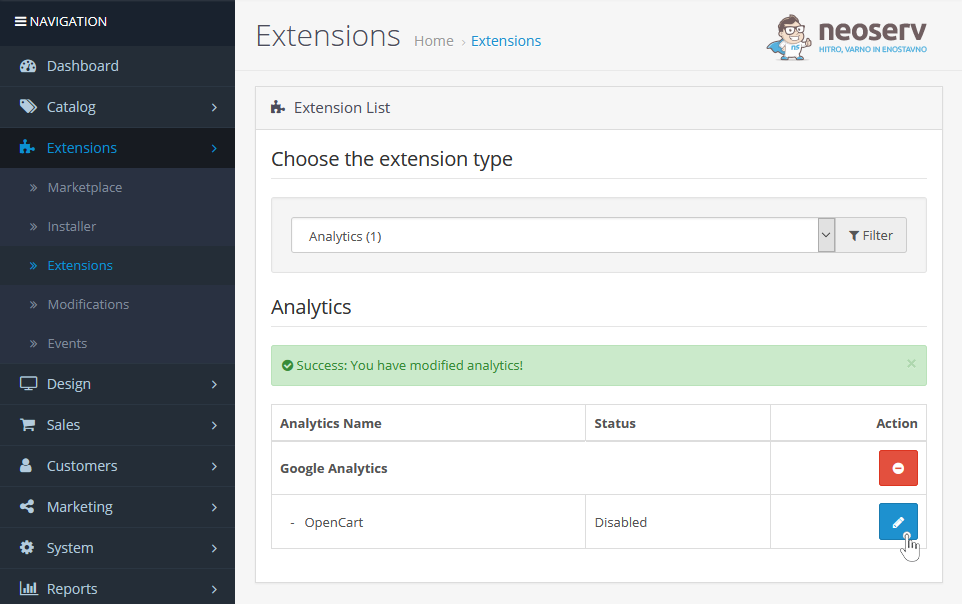
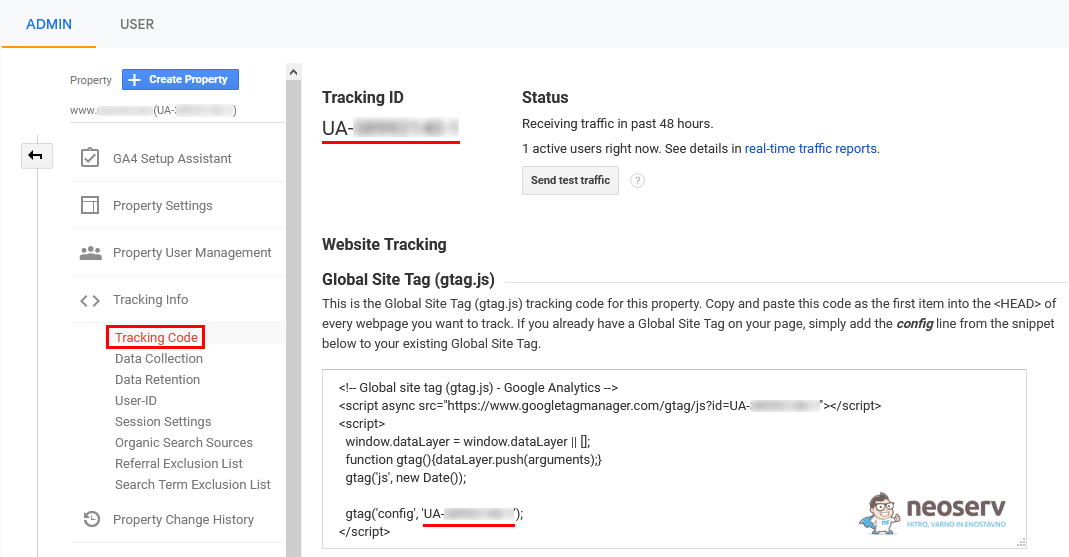
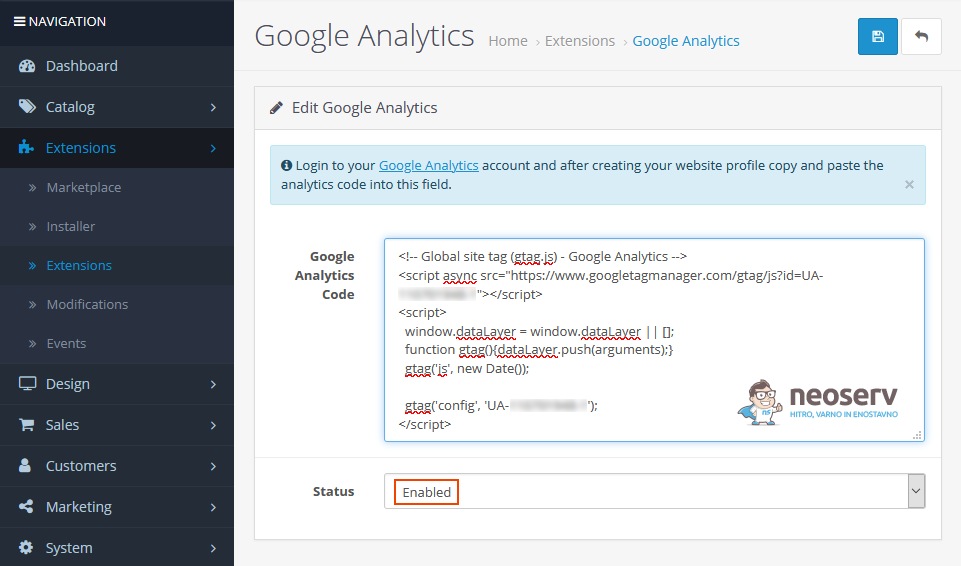
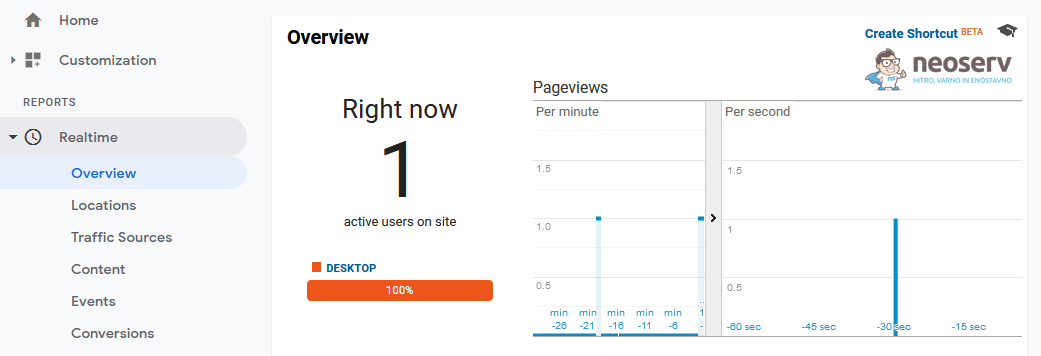
KOMENTIRAJTE OBJAVO
Vaš komentar je bil uspešno oddan
Komentar bo viden na strani, ko ga naši moderatorji potrdijo.